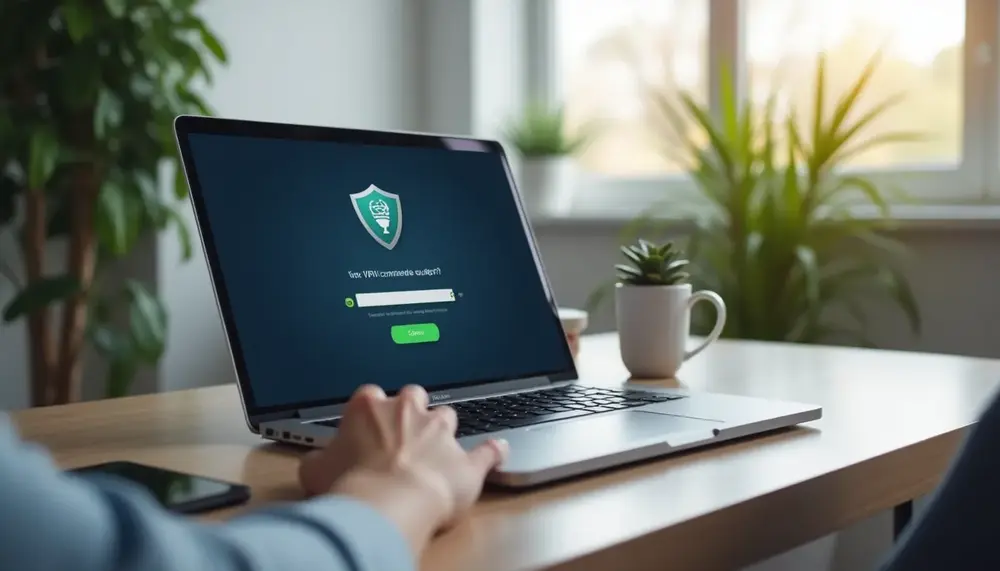Inhaltsverzeichnis:
Einleitung: Warum ein VPN zuhause einrichten?
Ein VPN zuhause einzurichten, klingt vielleicht erst mal nach etwas, das nur Technikprofis machen. Aber keine Sorge, das ist gar nicht so kompliziert, wie es sich anhört. Es geht vor allem darum, die Kontrolle über die eigene Internetverbindung zu behalten. In einer Zeit, in der Datenlecks und Cyberangriffe fast schon alltäglich sind, wird es immer wichtiger, sich selbst zu schützen. Und genau hier kommt ein VPN ins Spiel.
Stellen Sie sich vor, Sie könnten Ihr Heimnetzwerk wie eine Art digitale Festung absichern. Mit einem VPN ist das möglich. Es sorgt dafür, dass Ihre Internetaktivitäten privat bleiben, selbst wenn Sie unterwegs in einem öffentlichen WLAN sind. Und das Beste? Sie können von überall auf Ihr Heimnetzwerk zugreifen, sei es, um Dateien zu holen oder smarte Geräte zu steuern. Klingt praktisch, oder?
Ein weiterer Vorteil: Ein VPN kann Ihnen helfen, geografische Sperren zu umgehen. Wollen Sie auf Inhalte zugreifen, die in Ihrem Land blockiert sind? Kein Problem, mit einem VPN können Sie Ihre virtuelle Position ändern. So wird Ihr Heimnetzwerk nicht nur sicherer, sondern auch flexibler.
Also, warum ein VPN zuhause einrichten? Ganz einfach: Es geht um Sicherheit, Privatsphäre und Komfort. Und wer möchte das nicht?
Was benötige ich, um ein VPN zuhause einzurichten?
Bevor Sie loslegen, sollten Sie sicherstellen, dass Sie die richtigen Werkzeuge und Voraussetzungen für die Einrichtung eines VPNs zuhause haben. Keine Sorge, die Liste ist überschaubar, und vieles davon haben Sie vielleicht schon zur Hand. Hier ist, was Sie benötigen:
- Ein kompatibler Router: Nicht jeder Router unterstützt VPN-Funktionen. Prüfen Sie, ob Ihr Modell diese Möglichkeit bietet. Alternativ können Sie einen Router kaufen, der VPN-fähig ist, wie etwa Geräte von ASUS oder AVM (FritzBox).
- VPN-Software oder -Protokoll: Entscheiden Sie sich für eine Software wie OpenVPN oder ein modernes Protokoll wie WireGuard. Viele Router bieten diese Optionen bereits integriert an.
- Stabile Internetverbindung: Für eine reibungslose Nutzung ist eine zuverlässige und schnelle Internetverbindung entscheidend. Langsame Verbindungen können die VPN-Performance beeinträchtigen.
- Zugangsdaten: Sie benötigen Benutzername, Passwort und gegebenenfalls eine Konfigurationsdatei. Diese erhalten Sie entweder von Ihrem VPN-Anbieter oder generieren sie selbst, wenn Sie einen eigenen Server einrichten.
- Endgeräte: Ob Laptop, Smartphone oder Tablet – die Geräte, die Sie mit dem VPN verbinden möchten, sollten VPN-kompatibel sein. Moderne Betriebssysteme wie Windows, macOS, Android und iOS unterstützen dies in der Regel.
Optional, aber nützlich: Wenn Sie technisch versiert sind, können Sie auch einen Raspberry Pi oder einen kleinen Server verwenden, um Ihr eigenes VPN aufzusetzen. Das ist eine großartige Lösung, wenn Sie maximale Kontrolle über Ihre Daten haben möchten.
Mit diesen Grundlagen sind Sie bestens gerüstet, um Ihr Heimnetzwerk sicherer und flexibler zu machen. Im nächsten Schritt geht es darum, die Einrichtung Schritt für Schritt durchzuführen.
Vor- und Nachteile eines VPNs zuhause
| Vorteile | Nachteile |
|---|---|
| Erhöhte Sicherheit und Privatsphäre | Erfordert technisches Grundwissen |
| Zugriff auf das Heimnetzwerk von überall | Kann die Internetgeschwindigkeit reduzieren |
| Umgehung von geografischen Sperren | VPN-fähige Hardware oder Software erforderlich |
| Schützt Geräte automatisch bei Router-Konfiguration | Kosten für VPN-Anbieter oder Hardware möglich |
VPN auf dem Router einrichten: Schritt-für-Schritt-Anleitung
Die Einrichtung eines VPNs direkt auf Ihrem Router ist eine der effektivsten Methoden, um Ihr gesamtes Heimnetzwerk abzusichern. Damit sind alle Geräte, die mit Ihrem Router verbunden sind, automatisch geschützt – ohne dass Sie jedes Gerät einzeln konfigurieren müssen. Hier kommt die Schritt-für-Schritt-Anleitung:
-
In die Router-Oberfläche einloggen: Öffnen Sie Ihren Browser und geben Sie die IP-Adresse Ihres Routers ein (häufig
192.168.1.1oder192.168.0.1). Melden Sie sich mit Ihrem Benutzernamen und Passwort an. Falls Sie diese nicht kennen, schauen Sie in der Anleitung Ihres Routers nach. - VPN-Funktion aktivieren: Suchen Sie in den Einstellungen nach der Option „VPN“ oder „VPN-Server“. Diese finden Sie meist unter den erweiterten Netzwerkeinstellungen. Aktivieren Sie die Funktion, falls sie deaktiviert ist.
- Protokoll auswählen: Wählen Sie ein VPN-Protokoll aus, das Ihr Router unterstützt. Häufig stehen Optionen wie OpenVPN oder WireGuard zur Verfügung. WireGuard ist moderner und oft schneller, während OpenVPN weit verbreitet und zuverlässig ist.
- Benutzername und Passwort einrichten: Legen Sie Zugangsdaten für den VPN-Zugang fest. Achten Sie darauf, ein starkes Passwort zu wählen, um die Sicherheit zu erhöhen.
- Konfigurationsdatei erstellen: Viele Router bieten die Möglichkeit, eine Konfigurationsdatei zu generieren. Diese Datei enthält alle notwendigen Informationen, um sich mit dem VPN zu verbinden. Laden Sie die Datei herunter und speichern Sie sie sicher.
- Geräte verbinden: Importieren Sie die Konfigurationsdatei auf die Geräte, die Sie mit dem VPN nutzen möchten. Alternativ können Sie die Verbindungsdaten manuell eingeben, falls keine Datei bereitgestellt wird.
- Verbindung testen: Aktivieren Sie das VPN auf einem Ihrer Geräte und prüfen Sie, ob die Verbindung erfolgreich hergestellt wird. Besuchen Sie eine Webseite wie WhatIsMyIPAddress, um zu überprüfen, ob Ihre IP-Adresse geändert wurde.
Tipp: Falls Ihr Router keine VPN-Funktion unterstützt, können Sie entweder die Firmware aktualisieren (z. B. mit DD-WRT oder OpenWrt) oder einen VPN-fähigen Router erwerben. Modelle wie die FritzBox mit WireGuard-Unterstützung sind besonders benutzerfreundlich.
Mit diesen Schritten haben Sie Ihr Heimnetzwerk auf einfache Weise abgesichert. Der Router übernimmt die Arbeit, und Sie können sich entspannt zurücklehnen – Ihre Daten sind geschützt!
VPN unter Windows einrichten: So klappt es ganz einfach
Die Einrichtung eines VPNs unter Windows ist unkompliziert und erfordert keine zusätzliche Software, da das Betriebssystem bereits über eine integrierte VPN-Funktion verfügt. Mit der folgenden Anleitung sind Sie in wenigen Minuten startklar:
- VPN-Verbindung hinzufügen: Öffnen Sie die Einstellungen über das Startmenü und navigieren Sie zu Netzwerk & Internet. Klicken Sie dort auf den Reiter VPN und wählen Sie VPN-Verbindung hinzufügen.
-
Verbindungsdetails eingeben: Es öffnet sich ein Formular, in dem Sie die folgenden Informationen eintragen müssen:
- VPN-Anbieter: Wählen Sie Windows (integriert).
- Verbindungsname: Geben Sie einen beliebigen Namen ein, z. B. „Mein Heimnetzwerk“.
- Servername oder -adresse: Tragen Sie die IP-Adresse oder den Domainnamen Ihres VPN-Servers ein. Diese Information erhalten Sie von Ihrem Router oder VPN-Anbieter.
- VPN-Typ: Wählen Sie das Protokoll aus, das Ihr VPN nutzt (z. B. L2TP/IPsec oder PPTP). Falls Sie unsicher sind, schauen Sie in die Dokumentation Ihres VPN-Servers.
- Anmeldedaten: Geben Sie den Benutzernamen und das Passwort ein, die Sie bei der Einrichtung des VPNs festgelegt haben.
- Verbindung speichern: Klicken Sie auf Speichern, um die VPN-Verbindung zu erstellen. Sie wird nun in der Liste der verfügbaren VPN-Verbindungen angezeigt.
- VPN aktivieren: Wählen Sie die neu erstellte Verbindung aus der Liste aus und klicken Sie auf Verbinden. Windows stellt nun eine Verbindung zu Ihrem VPN-Server her.
- Verbindung testen: Überprüfen Sie, ob die Verbindung erfolgreich ist, indem Sie Ihre IP-Adresse online prüfen. Wenn die Verbindung aktiv ist, sollte eine andere IP-Adresse angezeigt werden.
Tipp: Falls Sie ein benutzerdefiniertes VPN-Protokoll wie OpenVPN oder WireGuard verwenden möchten, benötigen Sie zusätzliche Software. Diese können Sie direkt von den jeweiligen Anbietern herunterladen und mit den Konfigurationsdateien Ihres VPN-Servers einrichten.
Mit diesen einfachen Schritten haben Sie Ihr Windows-Gerät sicher mit einem VPN verbunden. Egal, ob Sie im Home-Office arbeiten oder einfach nur Ihre Privatsphäre schützen möchten – Sie sind jetzt bestens gerüstet!
VPN auf macOS konfigurieren: Schritt für Schritt erklärt
Die Einrichtung eines VPNs auf macOS ist unkompliziert und direkt über die Systemeinstellungen möglich. Mit der folgenden Schritt-für-Schritt-Anleitung verbinden Sie Ihren Mac im Handumdrehen mit einem VPN.
- Systemeinstellungen öffnen: Klicken Sie auf das Apple-Menü oben links und wählen Sie Systemeinstellungen. Navigieren Sie dort zu Netzwerk.
- Neue VPN-Verbindung hinzufügen: Klicken Sie unten links auf das Plus-Symbol (+), um eine neue Verbindung hinzuzufügen. Wählen Sie im Dropdown-Menü VPN als Schnittstellentyp aus.
- VPN-Typ und Name festlegen: Wählen Sie den gewünschten VPN-Typ (z. B. L2TP über IPsec oder IKEv2) und geben Sie der Verbindung einen Namen, z. B. „Heimnetzwerk-VPN“. Klicken Sie anschließend auf Erstellen.
- Serverdetails eingeben: Geben Sie die Serveradresse (IP oder Domain) und den Benutzernamen ein, die Sie von Ihrem VPN-Server oder Router erhalten haben. Diese Daten sind essenziell, um die Verbindung herzustellen.
- Authentifizierungsdaten konfigurieren: Klicken Sie auf Authentifizierungseinstellungen und geben Sie Ihr Passwort sowie gegebenenfalls einen gemeinsamen Schlüssel (Shared Secret) ein, falls Ihr VPN-Typ dies erfordert. Bestätigen Sie mit OK.
- Optionen anpassen: Aktivieren Sie bei Bedarf die Option VPN-Verbindung bei Bedarf aktivieren, damit Ihr Mac automatisch eine Verbindung herstellt, wenn eine Internetverbindung besteht.
- Verbindung herstellen: Klicken Sie in der Seitenleiste auf Ihre neu erstellte VPN-Verbindung und dann auf Verbinden. macOS versucht nun, eine Verbindung zum VPN-Server herzustellen.
- Verbindung testen: Prüfen Sie, ob die Verbindung aktiv ist, indem Sie auf eine Webseite gehen, die Ihre IP-Adresse anzeigt. Wenn alles korrekt eingerichtet ist, sollte die IP-Adresse des VPN-Servers angezeigt werden.
Tipp: Falls Sie eine Konfigurationsdatei (z. B. für OpenVPN oder WireGuard) verwenden möchten, benötigen Sie eine zusätzliche App wie Tunnelblick oder die WireGuard-App. Diese können Sie kostenlos herunterladen und einfach mit Ihrer Konfigurationsdatei verbinden.
Mit diesen Schritten ist Ihr Mac sicher und bereit für verschlüsseltes Surfen. Egal, ob Sie Ihre Privatsphäre schützen oder auf Ihr Heimnetzwerk zugreifen möchten – die Einrichtung ist schnell erledigt!
VPN auf Android und iOS einrichten: Sicherheit für unterwegs
Ob im Café, im Zug oder am Flughafen – ein VPN auf Ihrem Smartphone oder Tablet sorgt dafür, dass Ihre Daten auch unterwegs sicher bleiben. Sowohl Android als auch iOS bieten integrierte Funktionen, um eine VPN-Verbindung schnell einzurichten. Hier erfahren Sie, wie es geht:
-
VPN-Einstellungen öffnen:
- Android: Gehen Sie zu Einstellungen · Verbindungen · VPN und tippen Sie auf VPN hinzufügen.
- iOS: Öffnen Sie Einstellungen · Allgemein · VPN & Geräteverwaltung und wählen Sie VPN hinzufügen.
- VPN-Typ auswählen: Wählen Sie den VPN-Typ aus, den Ihr Server oder Anbieter unterstützt (z. B. L2TP/IPsec, IKEv2 oder PPTP). Diese Information erhalten Sie von Ihrem VPN-Server oder Router.
- Serverdaten eingeben: Tragen Sie die Serveradresse (IP oder Domain) sowie Ihren Benutzernamen und Ihr Passwort ein. Falls erforderlich, geben Sie auch einen gemeinsamen Schlüssel (Shared Secret) ein.
- Verbindung speichern: Tippen Sie auf Speichern (Android) oder Fertig (iOS), um die VPN-Verbindung zu erstellen. Sie wird nun in der Liste der verfügbaren VPNs angezeigt.
- VPN aktivieren: Wählen Sie die neu erstellte Verbindung aus und schalten Sie sie ein. Sobald die Verbindung hergestellt ist, sehen Sie ein kleines VPN-Symbol in der Statusleiste Ihres Geräts.
- Verbindung testen: Besuchen Sie eine Webseite, die Ihre IP-Adresse anzeigt, um sicherzustellen, dass die VPN-Verbindung aktiv ist und Ihre IP-Adresse geändert wurde.
Tipp: Wenn Sie eine Konfigurationsdatei (z. B. für OpenVPN oder WireGuard) verwenden, laden Sie die entsprechende App aus dem Google Play Store oder App Store herunter. Importieren Sie die Datei in die App, um die Verbindung herzustellen – das ist oft noch einfacher als die manuelle Einrichtung.
Mit einem VPN auf Ihrem mobilen Gerät sind Sie bestens geschützt, egal wo Sie sich befinden. Öffentliche WLANs können Ihnen jetzt nichts mehr anhaben, und Ihre Daten bleiben sicher und privat.
Produkte zum Artikel

94.95 €* * inklusive 0% MwSt. / Preis kann abweichen, es gilt der Preis auf dem Onlineshop des Anbieters.

114.95 €* * inklusive 0% MwSt. / Preis kann abweichen, es gilt der Preis auf dem Onlineshop des Anbieters.

10.95 EUR* * inklusive 0% MwSt. / Preis kann abweichen, es gilt der Preis auf dem Onlineshop des Anbieters.

59.95 EUR* * inklusive 0% MwSt. / Preis kann abweichen, es gilt der Preis auf dem Onlineshop des Anbieters.
Erfahrungen und Meinungen
Nutzer berichten von unterschiedlichen Erfahrungen beim Einrichten eines VPNs zuhause. Viele empfinden die ersten Schritte als herausfordernd, besonders wenn die Technik nicht vertraut ist. Ein typisches Problem ist die Auswahl des richtigen Anbieters. Anbieter wie NordVPN und ExpressVPN werden häufig empfohlen. Laut Chip bieten diese eine gute Kombination aus Sicherheit und Geschwindigkeit.
Ein häufiges Szenario: Nutzer möchten ihren Internetverkehr verschlüsseln, um ihre Daten zu schützen. Dabei hilft ein VPN, das anonymes Surfen ermöglicht. Einige Anwender berichten, dass die Installation einfach ist. Die meisten VPN-Dienste bieten Schritt-für-Schritt-Anleitungen an. Probleme treten jedoch oft bei der Konfiguration auf. Besonders bei Routern kann die Einrichtung kompliziert werden.
Ein weiteres Problem: Die Geschwindigkeit des Internets kann durch ein VPN sinken. Nutzer bemerken oft, dass das Streaming von Videos langsamer wird oder Pufferungen auftreten. In BILD beschreiben Anwender, dass sie bei der Nutzung von VPN-Diensten mit diesen Geschwindigkeitsverlusten kämpfen. Viele empfehlen, verschiedene Serverstandorte auszuprobieren, um die beste Verbindung zu finden.
Die Kosten für VPN-Dienste spielen eine Rolle. Nutzer vergleichen oft unterschiedliche Anbieter. Einige setzen auf kostenlose Versionen, während andere bereit sind, für mehr Sicherheit zu zahlen. Kritiker warnen vor den Gefahren kostenloser VPNs. Diese könnten Daten sammeln oder nicht ausreichend schützen. Die Investition in einen zuverlässigen Anbieter wird daher häufig als sinnvoll erachtet.
Ein weiterer häufig genannter Punkt ist der Kundenservice. Nutzer berichten von positiven und negativen Erfahrungen. Schnelle Hilfe bei Fragen oder Problemen ist für viele entscheidend. Anbieter wie NordVPN werden hier oft gelobt. Sie bieten eine 24/7-Erreichbarkeit. Andere Dienste hingegen schneiden in Tests schlecht ab, wenn es um die Unterstützung geht.
Zusammenfassend zeigen die Erfahrungen, dass die Einrichtung eines VPNs zuhause machbar ist. Nutzer sollten sich jedoch Zeit nehmen, um den passenden Anbieter zu finden und die Anleitung genau zu befolgen. Eine gute Vorbereitung und das Wissen über mögliche Probleme erleichtern die Umsetzung.
FAQ: VPN zuhause einrichten – Häufige Fragen
Was ist ein VPN und wofür wird es verwendet?
Ein Virtuelles Privates Netzwerk (VPN) ist eine Technologie, die eine verschlüsselte Verbindung zwischen Ihrem Gerät und einem Server herstellt. Es schützt Ihre Privatsphäre, sichert Daten und ermöglicht den Zugriff auf Netzwerke oder Inhalte, die sonst eingeschränkt wären.
Wie richte ich ein VPN auf meinem Router ein?
Öffnen Sie die Benutzeroberfläche Ihres Routers, aktivieren Sie die VPN-Funktion und wählen Sie ein geeignetes Protokoll wie OpenVPN oder WireGuard aus. Erstellen Sie einen Benutzernamen und ein Passwort, speichern Sie die Konfiguration und verbinden Sie Ihre Geräte zum Router-VPN.
Kann ich einen eigenen VPN-Server zu Hause erstellen?
Ja, Sie können einen eigenen VPN-Server mit Hardware wie einem Router, einem Raspberry Pi oder einem Linux-Server einrichten. Dies gibt Ihnen maximale Kontrolle über die Sicherheit Ihrer Daten und ermöglicht den Zugriff auf Ihr Heimnetzwerk.
Welche Geräte sind mit einem VPN kompatibel?
Die meisten modernen Geräte unterstützen VPN. Dazu gehören Windows- und macOS-Computer, Android- und iOS-Smartphones, sowie Geräte wie Smart-TVs und Spielekonsolen, wenn sie über den VPN-Router verbunden werden.
Welches VPN-Protokoll sollte ich verwenden?
OpenVPN und WireGuard sind die beliebtesten Protokolle. OpenVPN ist bewährt und weit verbreitet, während WireGuard modern, schlanker und schneller ist. Die Wahl hängt von Ihren Anforderungen und der Kompatibilität Ihrer Geräte ab.